konvertálja az MPG / MPEG fájlokat MP4 formátumba gyors sebességgel és magas kimeneti kép / hangminőséggel.
- Konvertálja az AVCHD MP4-re
- Konvertálja az MP4 fájlt WAV-ként
- Konvertálja az MP4 WebM-re
- MPG konvertálása MP4-re
- Az SWF átalakítása MP4-re
- MP4 átalakítása OGG-re
- VOB konvertálása MP4-ba
- Az M3U8 átalakítása MP4-re
- MP4 átalakítása MPEG-re
- Feliratok beágyazása az MP4-be
- MP4 osztók
- Távolítsa el az audio eszközt az MP4-ből
- Konvertálja a 3GP videókat MP4-re
- MP4 fájlok szerkesztése
- AVI konvertálása MP4-ba
- A MOD átalakítása MP4-ba
- MP4 átalakítása MKV-ra
- A WMA konvertálása MP4 formátumra
- MP4 konvertálása WMV-re
Hogyan szerkesztheti MP4-fájljait a Windows 10 rendszeren a minőség elvesztése nélkül
 általa megosztva Lisa Ou / 04. február 2021. 16:00
általa megosztva Lisa Ou / 04. február 2021. 16:00Manapság kényelmesen rögzítheti a fontos pillanatokat olyan videókkal, mint az MP4. Ez azonban más, mint a történet szerkesztheti az MP4 fájlokat a Windows 10 rendszeren vagy macOS. A legjobb videó szoftverek nagy része drága, például az Adobe Premiere Pro. Ne pazarolja a pénzét egyáltalán nem megfelelő MP4 szerkesztő megvásárlására. Ez a cikk négy egyszerű módszert ismertet az MP4 fájlok szerkesztéséhez a videó minőségének károsítása nélkül.
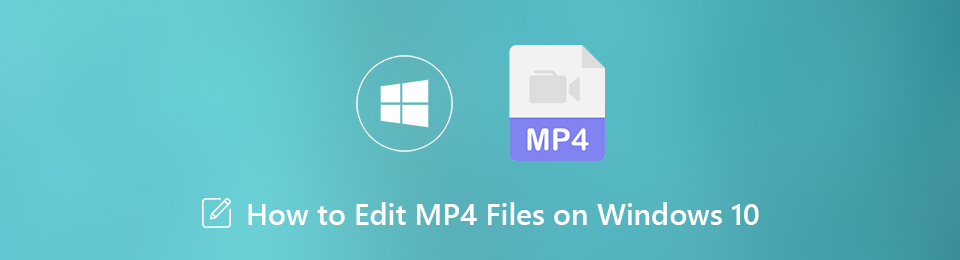

Útmutató
1. Az MP4 szerkesztésének legjobb módja a Windows 10 rendszeren
FoneLab Video Converter Ultimate a leginkább költséghatékony mód az MP4 fájlok szerkesztésére a Windows 10 rendszeren. Nem számít, hogy átlagos emberek vagy-e hozzáértéses technikák - ebben a videószerkesztőben megtalálhatja, amit akar.
- Az MP4 fájlok gyors szerkesztése, például forgatás, kivágás, kivágás és így tovább.
- Védje a video- és hangminőséget az MP4 szerkesztése közben.
- Konvertálja az MP4 fájlokat számítógépes vagy mobil eszközökön való lejátszáshoz.
- Batch több MP4 fájlt kezelhet egyszerre.
A Video Converter Ultimate a legjobb video- és audiókonvertáló szoftver, amely képes az MPG / MPEG MP4 formátumba konvertálni gyors és nagy teljesítményű kép / hang minőséggel.
- Konvertáljon bármilyen video- vagy audiofájlt, például MPG, MP4, MOV, AVI, FLV, MP3 stb.
- Támogatja a 1080p / 720p HD és 4K UHD videó konvertálást.
- Hatékony szerkesztési funkciók, mint a Vágás, Vágás, Forgatás, Effektusok, Javítás, 3D és így tovább.
Az MP4 fájlok szerkesztése a Windows 10 rendszeren
1 lépésAdja hozzá az MP4-et a legjobb MP4-szerkesztőbe
Indítsa el a legjobb MP4 szerkesztőt, miután telepítette a számítógépre. Ezután kattintson a Fájl hozzáadása menü a tetején, hogy megnyissa a szerkeszteni kívánt MP4 fájlokat.

2 lépésAz MP4 szerkesztése egyszerűen
A betöltés után kattintson a szerkesztése menü a videószerkesztő ablak megnyitásához. Ezután megtalálhatja a szerkesztő eszközöket a felső szalagon, beleértve a következőket Forgatás, Termés, Hatás, 3D, fokozza és a vízjel. Például az MP4 audio szerkesztéséhez keresse meg a Hatás fülre, és beállíthatja kötet alatt Hang Effect. Ha az MP4 szerkesztés befejeződött, kattintson a gombra alkalmaz.
típus: Ha MP4 videókat szeretne vágni vagy felosztani, válassza a lehetőséget Állapot a fő felületen.
3 lépésExportálja az MP4 fájlokat
Kattintson az beállítások gomb a fő interfész alján, a profil beállítások párbeszéd. Válassza ki a megfelelő formátumot vagy a céleszközt a Profil legördülő menüből. Ezután kattintson a gombra Mentés a célmappa beállításához. Testreszabhatja az egyéb lehetőségeket és nyomja meg OK. Végül kattintson a Megtérít gomb a szerkesztett MP4 fájlok kiadásához.
Megjegyzések: Ha MP4 indexkép-szerkesztőt keres, a Windows Media Player kielégítheti az Ön igényeit.
A Video Converter Ultimate a legjobb video- és audiókonvertáló szoftver, amely képes az MPG / MPEG MP4 formátumba konvertálni gyors és nagy teljesítményű kép / hang minőséggel.
- Konvertáljon bármilyen video- vagy audiofájlt, például MPG, MP4, MOV, AVI, FLV, MP3 stb.
- Támogatja a 1080p / 720p HD és 4K UHD videó konvertálást.
- Hatékony szerkesztési funkciók, mint a Vágás, Vágás, Forgatás, Effektusok, Javítás, 3D és így tovább.
2. A legjobb 2 ingyenes MP4-szerkesztő a Windows 10 és Mac rendszerekhez
1. első: A Windows 4 legegyszerűbb ingyenes MP10 szerkesztője: Fotók
Még akkor is, ha korlátozott a költségvetése, akkor is szerkesztheti az MP4 fájlokat a számítógépeken. Sajnos a Windows Movie Maker már nem tölthető le a Microsoft oldaláról. Jó hír, hogy az előtelepített Photos alkalmazás a Windows rendszerbe integrál egy videószerkesztőt. Ráadásul semmit sem kell telepítenie a számítógépére.
1 lépésKeresse meg a szerkeszteni kívánt MP4 fájlt, és nyissa meg a Fotók segítségével.
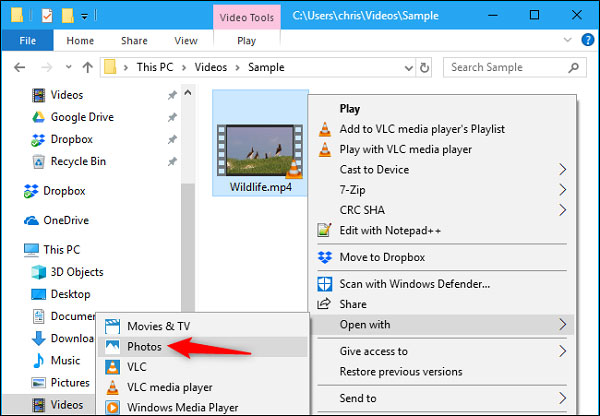
2 lépésEzután kattintson Szerkesztés és létrehozás az eszköztáron a videó szerkesztő eszközök megjelenítéséhez, ideértve a Állapot, Adja hozzá a slo-mo-t, Döntetlen, Add 3D effektusokat, És így tovább.
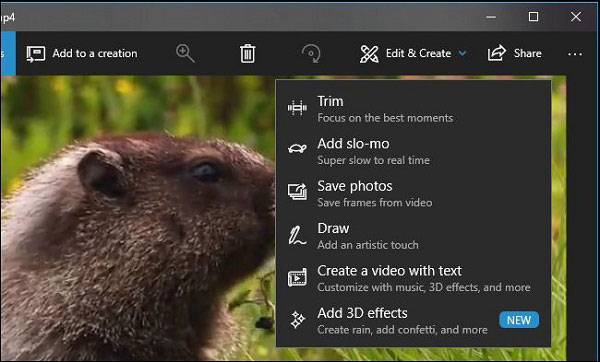
3 lépésAz MP4 fájl kivágásához válassza a lehetőséget Állapot és állítsa vissza a kezdő és a végpontokat az idővonalon. Ezután kattintson a gombra Másolat mentése a szerkesztett MP4 mentése újrakódolás nélkül.
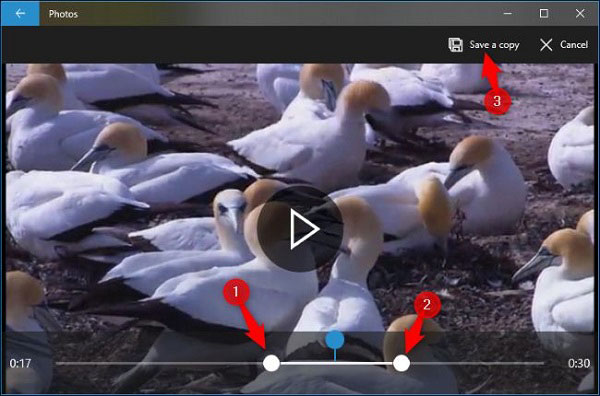
Megjegyzések: A Adja hozzá a slo-mo-t eszköz segítségével lelassíthatja a sebességet. Az Fotók mentése opcióval pillanatfelvételt készíthet egy adott keretből. Rajzolhat a videóra, vagy szöveget adhat hozzá, hatással lehet a Döntetlen, Készítsen egy videót egy videóvalvagy Add 3D effektusokat eszköz.
2. top: A legjobb ingyenes MP4 szerkesztő Mac-hez: iMovie
Az iMovie független MP4 fájlszerkesztő Mac gépekhez. Ez nem csak ingyenes, hanem az összes alapvető videószerkesztő eszközt is tartalmazza. Ne feledje, hogy az iMovie csak az MPEG-4 vagy H.4 kódolású MP264 fájlokat szerkesztheti.
1 lépésFuttassa az iMovie alkalmazást, és nyomja meg a gombot cmd + N gombok a billentyűzeten egy új projekt elkészítéséhez. Ezután kattintson a gombra import az MP4 fájl hozzáadásához.

2 lépésHúzza az MP4 fájlt az idővonalra, és megtekintheti a jobb felső sarokban. Az előnézeti panel felett megtalálhatók a videószerkesztő eszközök, például Termés, Forgatás, Hatás és így tovább.
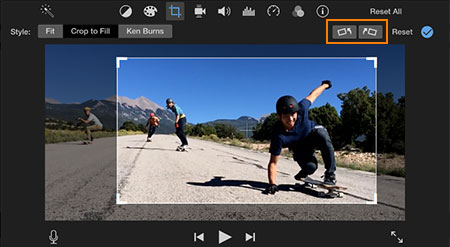
3 lépésAmikor az MP4 szerkesztés befejeződött, kattintson a gombra Megosztás ikont és válassza ki filé. Válassza ki a Magas ból ből Minőség és állítson be más lehetőségeket. kettyenés Következő hogy a szerkesztett videót MP4 formátumban mentse el.
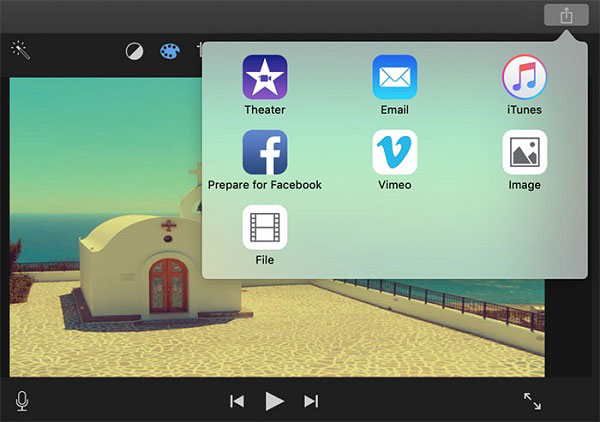
Megjegyzések: Az iMovie a szerkesztett MP4 fájlt a MOV-ba menti, ha a Minőség közül a Legjobb lehetőséget választja.
Következtetés
Most el kell tanulnia az MP3 fájlok szerkesztésének három legfontosabb módszerét a Windows 4 és a Mac OS X rendszeren. A Microsoft bevezetett néhány videószerkesztő eszközt a Windows 10 új Fotók alkalmazásába. Tehát ez a videofájlok polírozásának egyszerű módja. Az iMovie egy egyszerű MP10 szerkesztő Mac felhasználók számára. Ha sokoldalú videószerkesztőre van szüksége az MP4 fájljainak, FoneLab Video Converter Ultimate a legjobb megoldás. Van még kérdése? Kérjük, írja le ezt a bejegyzés alatt, és válaszolunk.
